发布时间:2021-04-22 19: 16: 43
作为一个宿主软件,Studio One5为用户提供了多种原厂插件,这些效果器插件可以帮助我们完成大部分后期混音制作工作。其中既有功能单一的效果器,也有功能复杂多样的效果器。
对于初学者来说,从简单效果器开始接触是一个不错的选择,如果您已经有了一定的混音基础,就可以尝试较为复杂的效果器插件了。
今天小编要介绍的就是一个功能较多的效果器:Fat Channel。
一、通道条插件

图1:Fat Channel
如上图所示,这个原厂插件可以被Studio One的用户直接使用,这个插件内包含了五大功能:高通滤波器、噪音门、压缩器、均衡器、限制器。
这一类有多种功能的综合性插件,我们将其称为通道条插件,作用效果可以类比于效果器插件链。
二、插件功能
1.高通滤波器
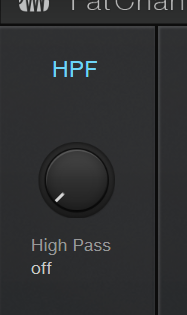
图2:高通滤波器
高通滤波器也就是低切功能,只允许阈值以上的频率通过,以下的低频部分将被切除。
2.噪音门
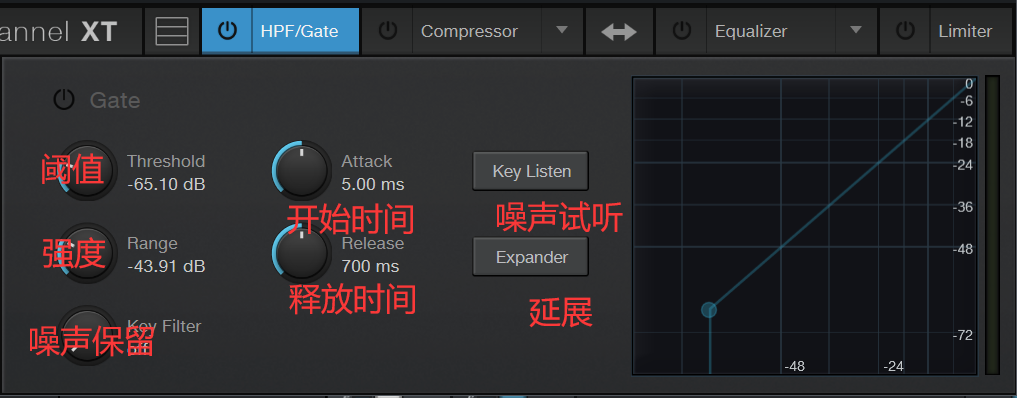
图3:噪音门
点亮“Gate”前面的按钮,可以打开噪音门功能,进行除噪。
阈值(Threshold)是较为重要的参数,低于这一数值以下的噪音会被除去,设置时要注意不要影响到音频本身。
点击“Key Listen”可以单独试听被除去的噪音部分,“Key Fitter”可以设置噪音的保留部分。
调整参数的过程中要注意右侧曲线的变化。
3.压缩器
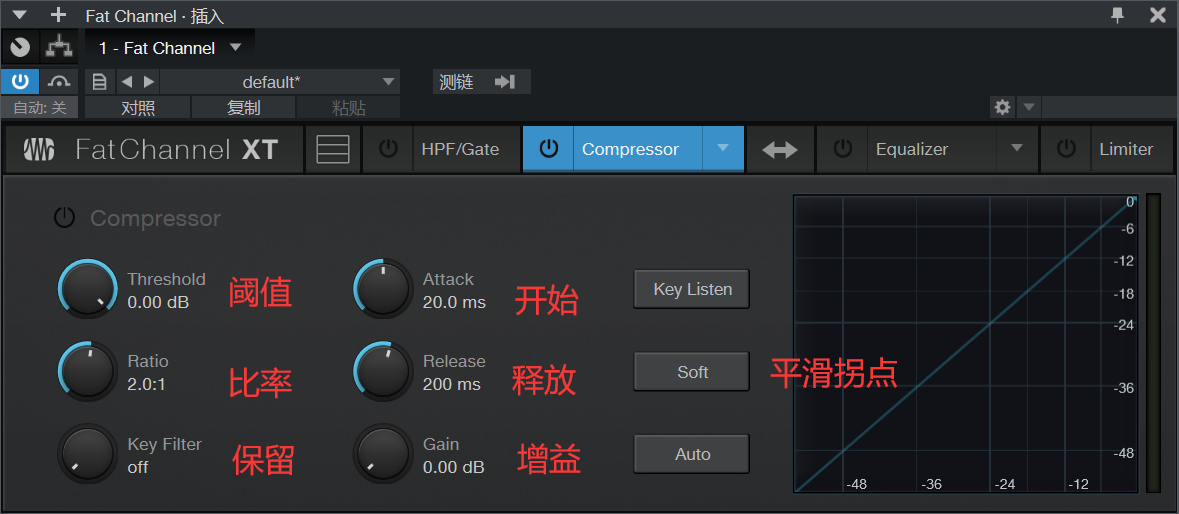
图4:压缩器
压缩器的关键参数有两个:阈值和比率,前者是压缩器开始工作的信号,后者是压缩器工作后的结果。
如果想要声音衔接听起来更自然一点,可以点击“Soft”键将图线中的拐点平滑。
4.均衡器
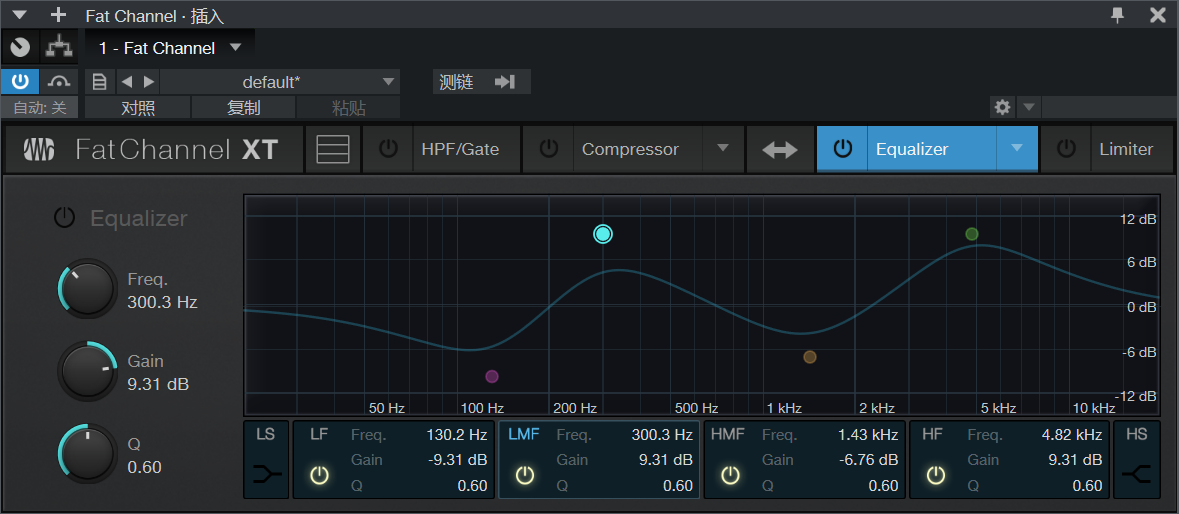
图5:均衡器
均衡器作用于音频的不同频段,这里有四个频段:低频、中低频、中高频、高频,每个频段有对应的控制点,点与点之间有曲线连接,点的位置决定了曲线的形状。
用户可以直接拖动来修改点的位置,也可以通过左侧的三个旋钮来改变位置,如果要将某一控制点从曲线上脱离,可以重复点击该点。
5.限制器
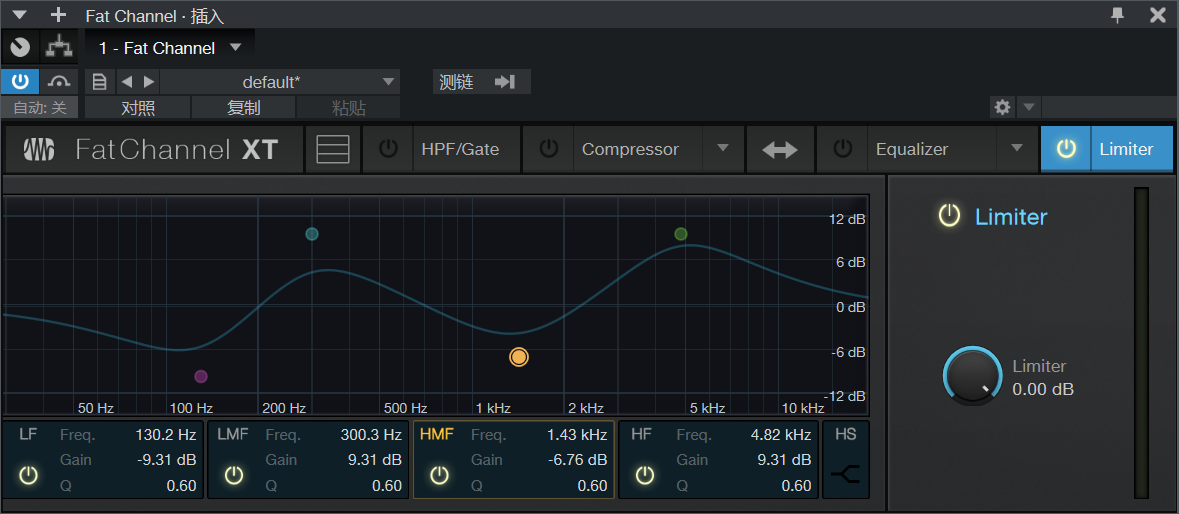
图6:限制器
限制器的工作原理和均衡器类似,也是分频段作用的,旋钮数量只有一个,就不做赘述了。
6.窗口设置
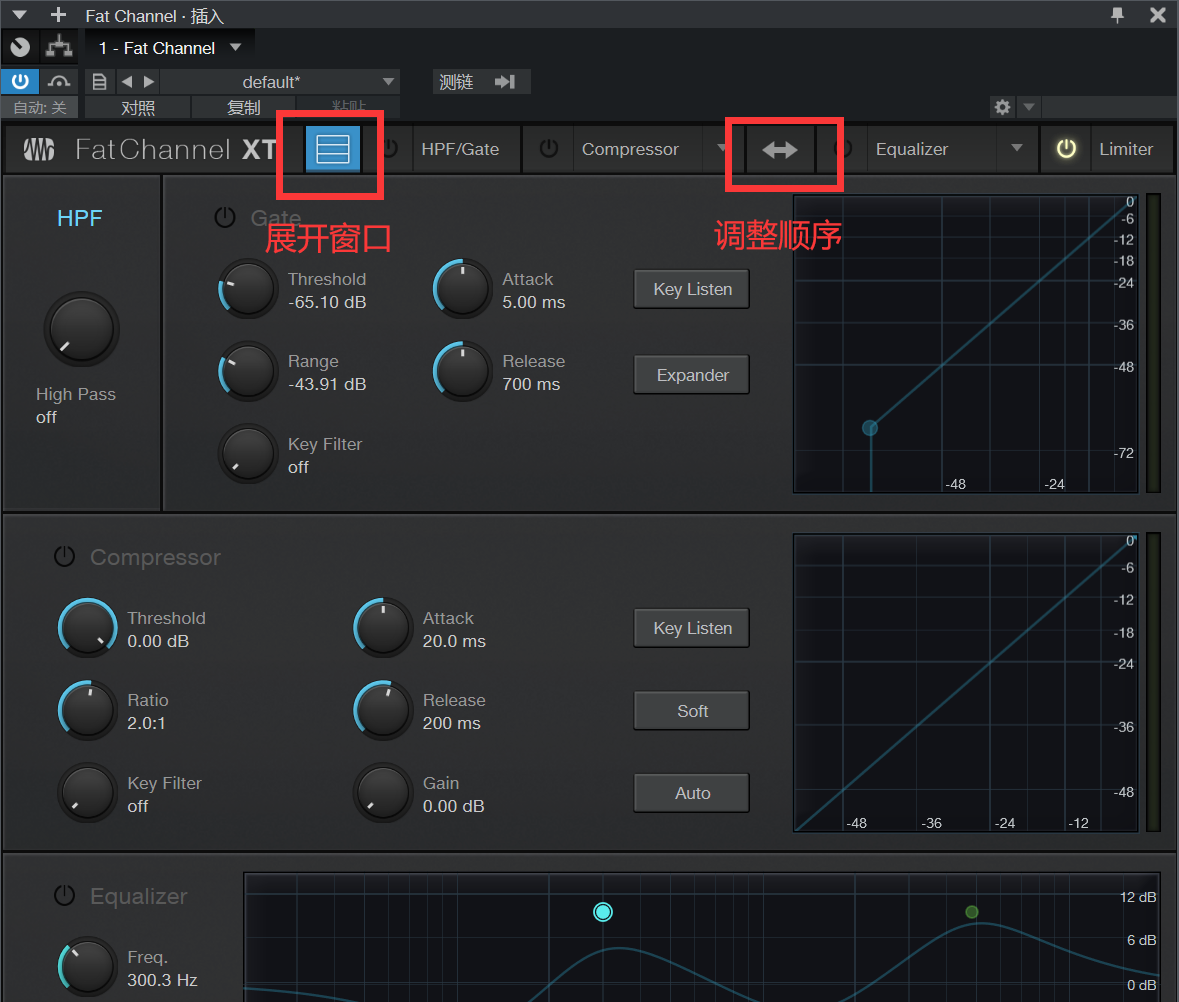
图7:窗口设置
由于内含多个效果器,窗口呈现方式和作用顺序就显得重要了一些,我们可以将四个窗口整合,就如效果器打开的默认格式所示,也可以将其按列全部展开,形成一个大窗口。
压缩器和均衡器都工作时,可以根据音频效果调整两个效果器工作的先后顺序,以期达到更佳效果。
三、小结
Fat Channel是一个较为复杂的效果器,但如果掌握了几个基础的效果,再使用它时难度会低很多,希望这份分享可以对大家有所帮助!
如果您对这款软件有兴趣,欢迎进入Studio One5中文网站下载试用。
作者:参商
展开阅读全文
︾